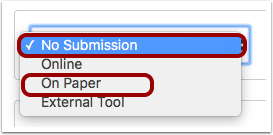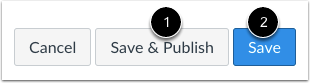...
주차학습 설계 또는 과제 메뉴 상에서 새로운 과제를 추가하여, 과제에 대한 이름 [1]과 설명 [2]과 , 설명과 다른 과제 세부 정보 [3]를 정보를 입력합니다.
참고 : 과제물 및 과제물 지정은 학생에게 과제 페이지에 계속 표시됩니다. 혼동을 피하기 위해 과제에 대한 설명에 메모를하는 것이 가장 좋습니다.
학생들은 제출이 필요한지 여부를 알 수 있으며, 그렇다면 제출 방법을 알 수 있습니다.
저장 및 게시
과제를 게시 할 준비가되면 '저장 및 공개' 버튼
[1] 을클릭합니다.
과제 초안을 만들고 나중에 게시하려면
저장버튼 [2]을클릭합니다'저장' 버튼을 클릭합니다.
참고 : 과제는 공개 될 때까지 성적표에 표시되지 않습니다.
...
성적표에서 오프라인 과제 항목 확인하기
새로 만든 과제 항목 열보기
성적표에서 새로 만든 과제 항목을 확인합니다.
성적표 상에서 점수를 입력할 항목을 더블클릭하여 점수를 바로 입력하거나, 개별 학생 성적 평가 항목을 열어서 점수 입력과 코멘트 의견을 작성하여 평가를 할 수 있습니다.